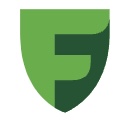Как правильно настроить роутер дома: советы от специалиста Beeline Казахстан

Чтобы пользоваться Wi-Fi комфортно, важно правильно подключить и настроить роутер. Специально для Digital Business специалист Beeline Казахстан рассказал, что нужно сделать для удобного и быстрого серфинга в интернете.
Шаг 1. Ищем название и пароль от сети
Если роутер из коробки, и ранее не был настроен, то аутентификационные данные вы можете обнаружить на дне устройства на стикере. Там будут указаны Имя сети (SSID) и пароль для авторизации. В некоторых моделях имеется QR-код для быстрой аутентификации.

Но если роутер был настроен ранее, то данные для подключения можете узнать только у предыдущего владельца роутера, так как они являются конфиденциальными.
Шаг 2. Подключаем и настраиваем роутер
Первое, на что стоит обратить внимание, это технология соединения, к которой подключен ваш дом. Это может быть FTTB (Fiber to the Building – в здание заводится оптоволоконный кабель, а финишное подключение пользователей происходит при помощи витой пары) или GPON – оптоволокно «кидают» прямо в квартиру.
Если дом подключен по технологии FTTB, то у вас на руках роутер с WAN- портом (разъем, который используется для подключения к глобальной сети) и LAN-интерфейсом, предназначенного для подключения устройств в пределах небольшой географической области. Например, офис или дом. Технология GPON? Тогда вы обладатель оптического терминала с PON-портом (технология, используемая для предоставления широкополосного доступа к сети через оптоволоконные линии) и LAN-интерфейсами. Последовательность их подключения и настройки такая:

– Подключите адаптер питания и включите его в розетку (обратите внимание на индикаторы роутера – они должны показать наличие питания);
– В порт WAN/PON роутера вставьте кабель Ethernet/оптический патчкорд (коммутационный кабель) от провайдера Beeline;
– Далее нужно подключиться патчкордом к ноутбуку, стационарному компьютеру либо по Wi-Fi со смартфона или планшета. Помните, что сетевой интерфейс ноутбука или компьютера должен быть настроен для автоматического получения IP-адреса. В случае подключения по Wi-Fi данные для подключения находятся на стикере внизу роутера;
– Через браузер в адресной строке набираем IP адрес 192.168.0.1. После этого откроется страница авторизации, где необходимо ввести логин и пароль. IP-адрес и авторизационные данные, как и в предыдущем пункте, вы найдете на стикере снизу роутера.
Шаг 3. Настраиваем доступ в интернет
Далее настраиваем WAN/PON-сервис. Выбираем тип подключения: L2TP. Вводим IP-адрес или название сервера: l2tp.internet.beeline.kz.
L2TP Username. Здесь вводим логин (логин и пароль можете посмотреть в приложении Beeline Janymda).
L2TP Password: вводим пароль и нажимаем «Сохранить».

Теперь занимаемся конфигурацией Wi-Fi сети. Имя сети 2.4G (SSID): к примеру – Beeline. Имя сети 4G (SSID): например – Beeline_4g. В разделе «Encryption» выбираем метод шифрования, во вкладке «Password» вводим пароль Wi-Fi сети и нажимаем «Сохранить».
Шаг 4. Выбираем частоту соединения
Практически везде в мире используются двухдиапазонные роутеры. Beeline Казахстан – не исключение.
Для верной настройки Wi-Fi сети лучше всего подключаться к частоте 5 ГГц. Она отличается более высокой скоростью, но меньшей способностью «проходить» через стены и препятствия. Если у вас много стен, старая техника (а еще роутер находится далеко от устройства), используйте сеть 2.4 ГГц. Но помните: в многоквартирных домах сеть на 2.4 ГГц часто перегружена, могут быть помехи.

В настройках можно включить автоматическое переключение диапазонов. В таком случае техника сама будет «выбирать» приоритетный сигнал для более стабильного подключения.
Шаг 5 Проверяем наличие и скорость соединения
Когда все шаги выполнены правильно, вы получаете доступ в интернет. Также можно будет проверить скорость соединения. Сделать это не трудно.

Перейдите на сайт speedtest.net. На главной странице нажмите клавишу Go. Вы сразу получаете данные о входящей/исходящей скорости и другие подробности подключения. И дополнительный лайфхак: скорость соединения лучше замерять в приложении Speedtest (а не через браузер) – тогда показатели будут наиболее точные.